今天和大家分享一下win10系统VM虚拟机无法读取U盘问题的解决方法,在使用win10系统的过程中经常不知道如何去解决win10系统VM虚拟机无法读取U盘的问题,有什么好的办法去解决win10系统VM虚拟机无法读取U盘呢?小编教你只需要1.在win10系统中点击开始菜单 - 控制面板,打开控制面板; 2.在打开的控制面板窗口中,点击打开“管理工具”;就可以了;下面就是我给大家分享关于win10系统VM虚拟机无法读取U盘的详细步骤::
1.在win10系统中点击开始菜单 - 控制面板,打开控制面板;
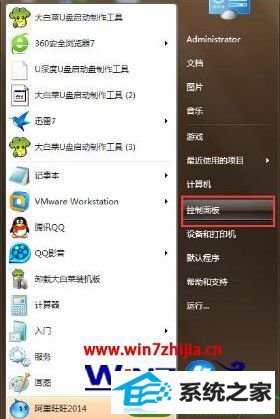
2.在打开的控制面板窗口中,点击打开“管理工具”;
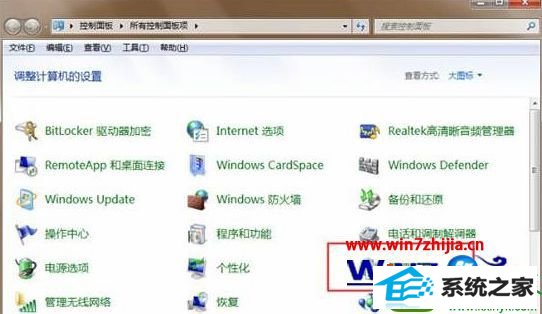
3.然后在管理工具窗口中打开“服务”进入下一步操作;
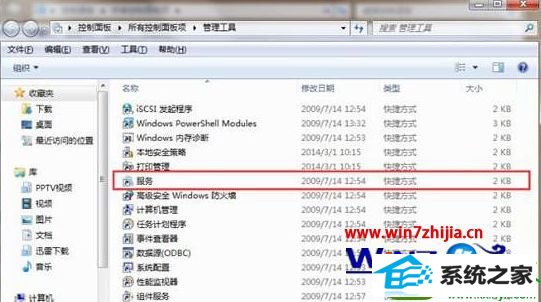
4.在打开的本地服务窗口中,找到VMware UsB Arbitration service;
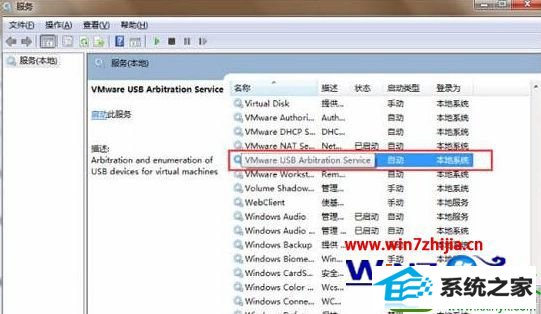
5.双击打开VMware UsB Arbitration service项,将窗口中的服务状态开启点击确定完成操作。
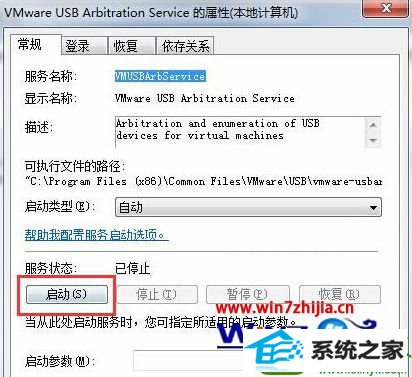
上述给大家介绍的就是关于win10系统下VM虚拟机无法读取U盘如何解决的全部内容,有碰到这样问题的用户们可以采取上面的方法步骤来进行解决看看吧。
本站发布的系统与软件仅为个人学习测试使用,不得用于任何商业用途,否则后果自负,请支持购买微软正版软件!
Copyright @ 2022 萝卜家园版权所有